Впорядкування фотографій може бути складним завданням, особливо якщо ви працюєте з великою кількістю зображень. Колекції в Lightroom - це ідеальний інструмент, який допоможе вам відстежувати та ефективно організовувати ваші фотофайли.
Основні висновки
- Колекції дозволяють краще структурувати ваш архів зображень.
- Розумні колекції пропонують автоматизований спосіб групування зображень на основі заздалегідь визначених критеріїв.
- Створення колекцій та інтелектуальних колекцій допоможе вам ефективно керувати кількома етапами розробки зображень.
Покрокове керівництво з використання колекцій у Lightroom
1 Що таке колекції?
Колекції - це функція в режимі бібліотеки Lightroom, яка дозволяє впорядковувати зображення незалежно від їхнього фізичного розташування на жорсткому диску. Ви можете знайти цей розділ безпосередньо під структурою папок у поданні бібліотеки.
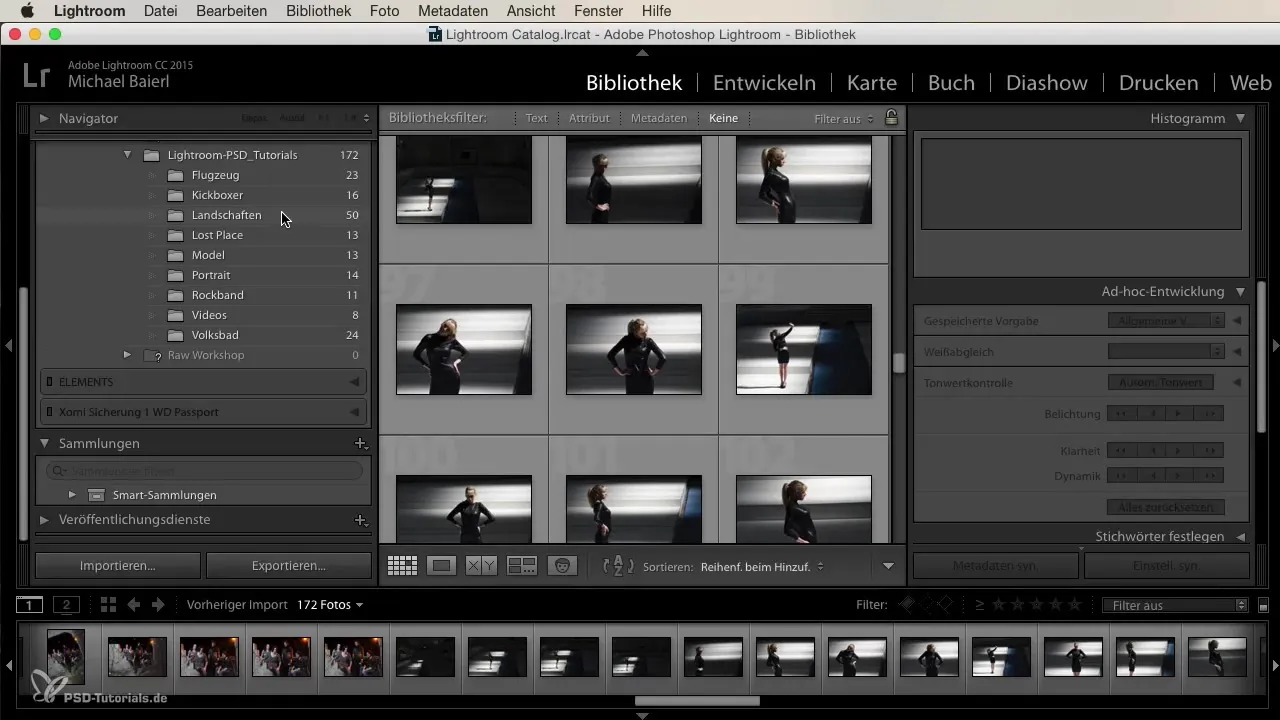
2 Інтелектуальні колекції та їхні переваги
У розділі "Колекції" ви також знайдете "Розумні колекції". У них використовується інтелектуальна система, яка дозволяє автоматично групувати зображення на основі різних критеріїв. Наприклад, зображення з певною зірковою оцінкою або нещодавно змінені фотографії. Це особливо корисно, якщо, наприклад, у вас багато зображень у каталозі і ви хочете швидко отримати доступ до певного контенту.
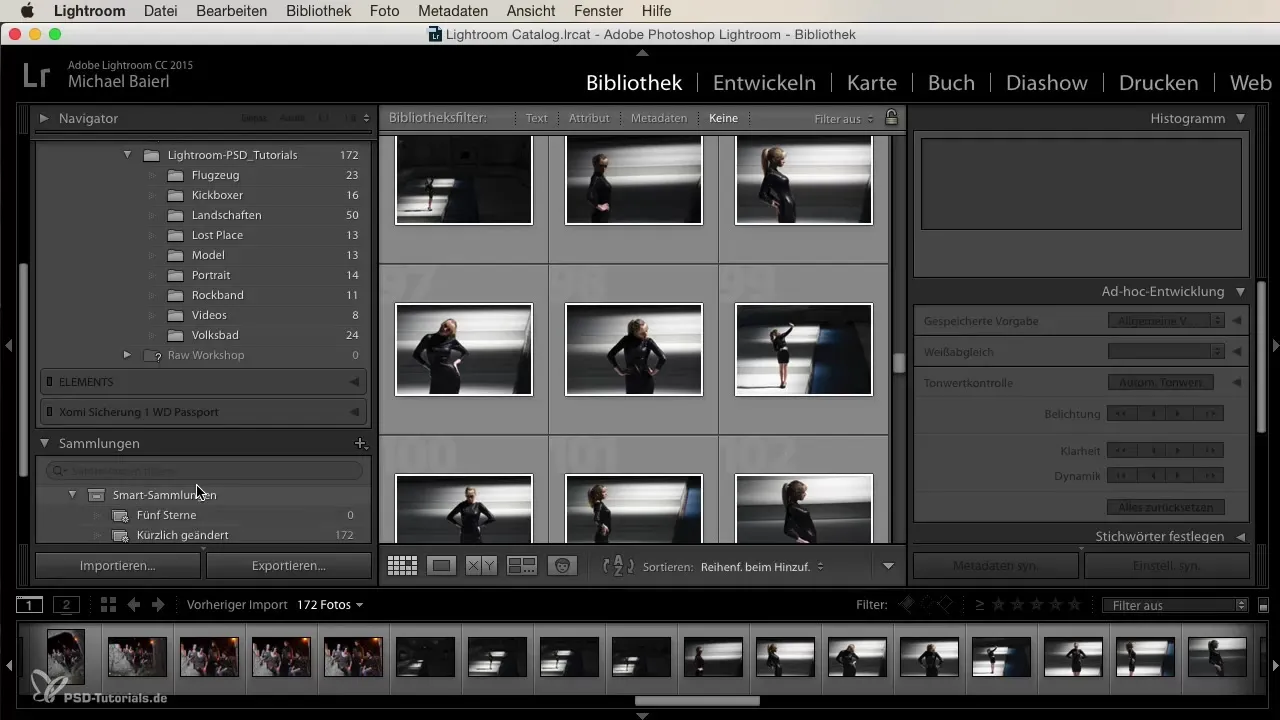
3. створення нової колекції
Щоб створити нову колекцію, виберіть потрібні зображення в каталозі. Переконайтеся, що ви вибираєте потрібні зображення, утримуючи клавішу Shift, щоб вибрати кілька зображень одночасно. Потім перейдіть до області "Колекції", де ви знайдете символ "плюс". Натисніть на нього, щоб створити нову колекцію.
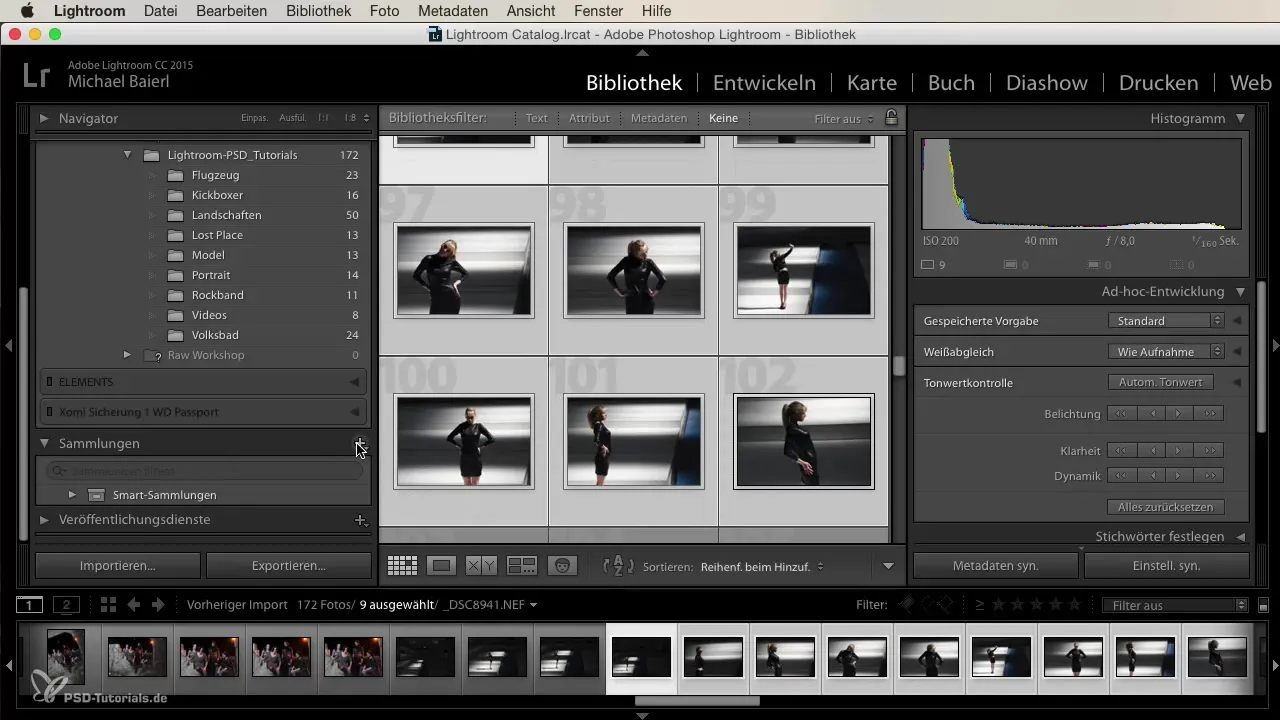
4. Назвіть колекцію і виберіть фотографії
Коли ви створюєте нову колекцію, ви повинні дати їй лаконічну назву, яка описує її вміст. Наприклад, колекцію можна назвати "Volksbad", якщо вона містить фотографії басейну. Ви також можете вказати, чи хочете ви включити до цієї колекції лише вибрані фотографії.
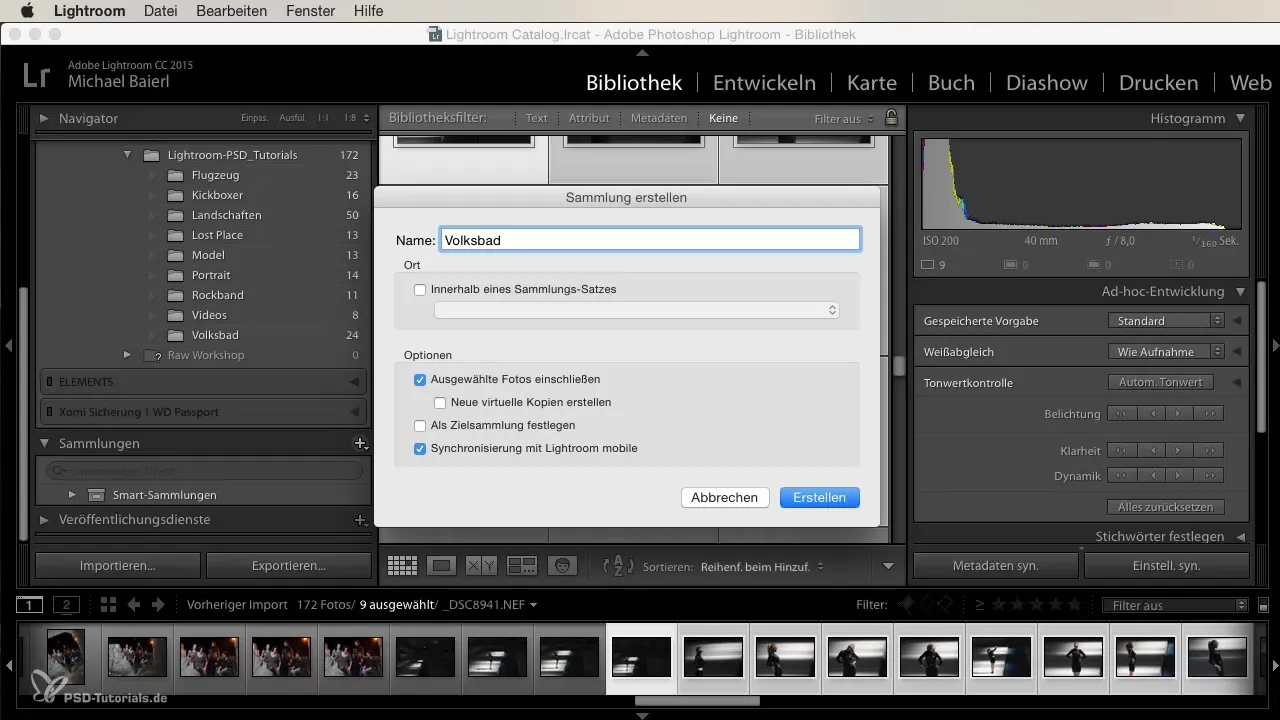
5. використання віртуальних копій
Цікавим аспектом колекцій є можливість створювати нові віртуальні копії. Це особливо корисно, якщо ви хочете внести зміни до зображення, не впливаючи на оригінал. Це дає вам свободу зберігати та керувати різними версіями зображення - ідеально для роботи з портфоліо або на замовлення клієнта.
6. синхронізація з Lightroom Mobile
Для тих, хто хоче мати доступ до своїх зображень на ходу, є можливість синхронізації з Lightroom Mobile. Ця функція дозволяє вибирати свої колекції на смартфоні або планшеті і завжди залишатися в курсі подій.
7 Переваги використання колекцій
Використання колекцій може значно покращити ваш робочий процес. Ви не тільки отримуєте більше структури, але й можете ефективніше працювати з кількома етапами розробки зображень. Цільовий відбір зображень дає вам доступ до потрібних фотографій у будь-який час без необхідності шукати їх у великих архівах.
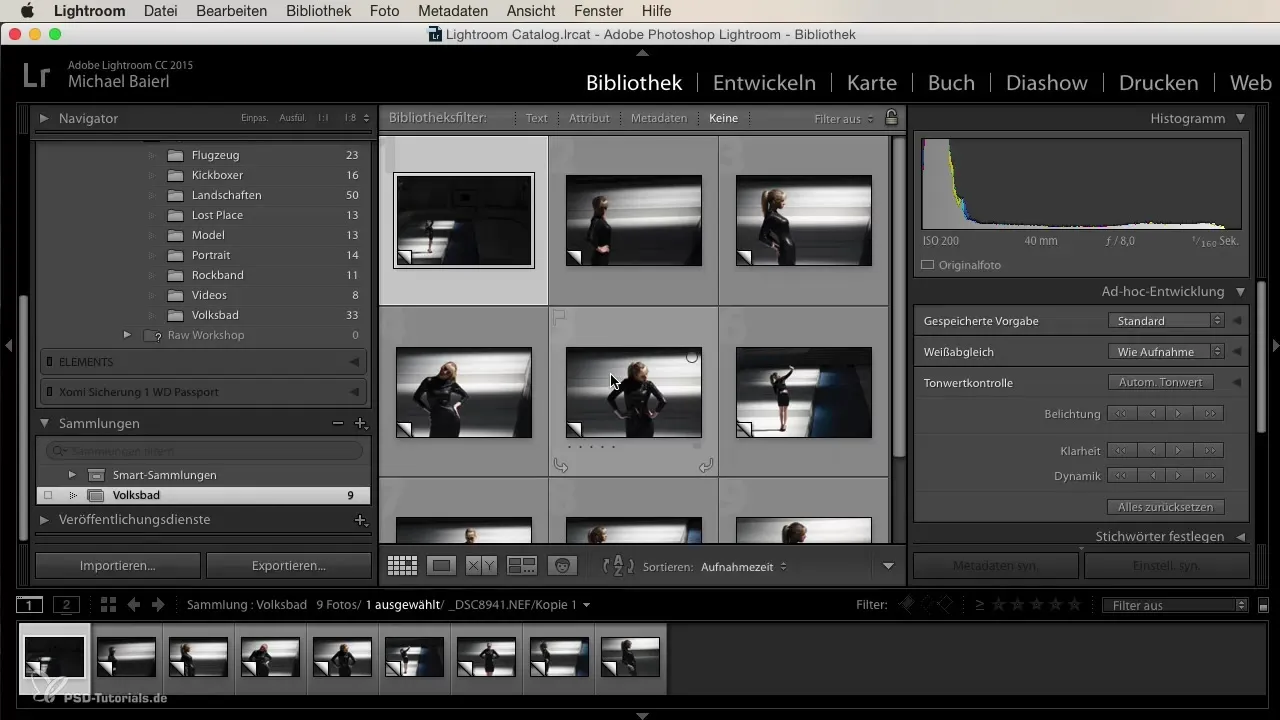
Висновок - Колекції в Lightroom: ефективна організація ваших зображень
Створення та використання колекцій у Lightroom дозволяє гнучко і структуровано впорядковувати фотографії. Завдяки ручному або автоматичному сортуванню ви завжди маєте контроль над даними зображень і можете ефективніше організувати свою творчу роботу.
Поширені запитання
Як створити колекцію в Lightroom? Щоб створити колекцію, виберіть потрібні зображення, натисніть на символ плюса в області колекцій і виберіть "Створити колекцію".
Що таке інтелектуальні колекції? Інтелектуальніколекції - це автоматично створені колекції, які групують зображення на основі заздалегідь визначених критеріїв, наприклад, зіркових оцінок.
Як створити віртуальні копії?Ви можете створити віртуальні копії, клацнувши правою кнопкою миші на зображенні та вибравши опцію "Створити віртуальну копію".
Чи можна синхронізувати мої колекції?Так, ви можете синхронізувати свої колекції з Lightroom Mobile, щоб мати доступ до них на ходу.
Як "Розумні колекції" підтримують мої зображення в актуальному стані?"Розумні колекції" оновлюються автоматично, коли ви імпортуєте нові зображення або редагуєте наявні зображення, які відповідають заданим критеріям.


